
Ensinnäkin varmista, että älypuhelinta ei todellakaan ole päällä. Esimerkiksi, kun matriisi on rikki, jatkaa työtä, mutta näyttö on musta ilman vahinkoa. Sisäänkirjautumisen yhteydessä pyydä sitä toisesta laitteesta.
Tapa 1: Reboot
Jos Samsungin älypuhelin ei käynnisty, valmistaja suosittelee pakotetun uudelleenkäynnistyksen tekemistä. Voit tehdä tämän 10-20 sekunnin ajan painamalla virtapainiketta samanaikaisesti.
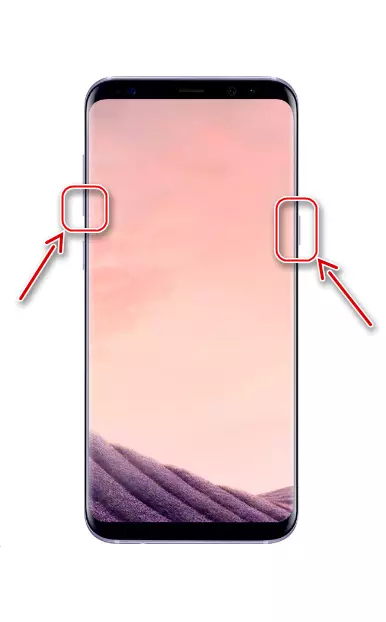
Laitteessa, jossa on irrotettava akku, avaa takakansi, irrota akku ja aseta se sitten ja yritä käynnistää laite uudelleen.

Joissakin käyttäjillä on puhelin alkoi työskennellä SIM-kortin tai muistikortin poistamisen jälkeen, mikä on osoittautunut vaurioituneeksi. Tarkista tämä versio on helppoa ja jos se toimii, on mahdollista välttää radikaaleja toimenpiteitä.
Tapa 2: Akun lataaminen
Kytke puhelin laturiin (edullisesti alkuperäinen) ja odota 20-30 minuuttia. Se on normaalia, jos täydellisen purkauksen jälkeen älypuhelin on kytketty virtalähteeseen, ensimmäisellä kertaa ei ole riittävästi virtaa päälle. Jos et voi ladata suoraan, liitä Samsung tietokoneen USB-porttiin.

Tarkastakaa kaapeli, se ei saa vahingoittua. Jos mahdollista, yritä ladata toinen puhelin siihen tai käyttää toista laturia.
Tapa 3: "Turvallinen tila"
Varmista, että käyttöjärjestelmä ei ole ristiriidassa ohjelmiston kanssa. Voit tehdä tämän ladata Android in "Turvallinen tila", joka poistaa kaikki käyttösovellukset käytöstä. Tämä vaihtoehto on mahdollista, jos puhelin käynnistyy päälle, mutta ei lopeta, mutta se roikkuu esimerkiksi näytöllä logon kanssa.
- Paina virtapainiketta ja kun "Samsung" tulee näkyviin, pidä äänenvoimakkuutta.
- "Turvallinen tila" näkyy näytön alareunassa.


Katso myös: Poistu "Turvallinen tila" Samsung-puhelimessa
Jos BR latautuu onnistuneesti, se tarkoittaa, että sinun on etsittävä ohjelmisto, joka häiritsee puhelinta normaalisti normaalissa tilassa. Voit aloittaa uusilla sovelluksilla. Huolimatta siitä, että kolmannen osapuolen ohjelmisto on käytössä, se pysyy edelleen järjestelmässä, joten se voidaan poistaa erillisessä artikkelissa kuvatulla menetelmällä verkkosivuillamme.
Lue lisää: Ohjelman poistaminen Samsung-puhelimesta
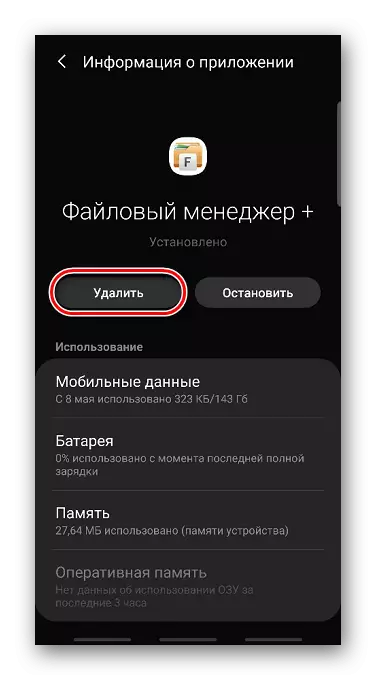
Tapa 4: Palautustila
"Palautustila" on valittu käynnistysosa. Sen päätehtävänä on poistaa käyttäjätiedot ja tiedostot, nollaa asetukset sekä Android-päivitys, kun ei ole mahdollisuutta tehdä tätä ladatusta järjestelmästä. Tämä on tehokas ja turvallinen tapa palauttaa Samsung-älypuhelimen suorituskyky. Mallista riippuen palautustilassa merkinnän painikkeiden yhdistelmä voi vaihdella:
- Jos sinulla on mobiililaite, "koti" -painike kiivetä se yhdessä ja lisäämällä äänenvoimakkuuspainikkeita.
- Jos älypuhelin on "bixby" -painikkeella, pidä sitä samanaikaisesti "Äänenvoimakkuus ylös" ja "Virta".
- Laitteissa ilman fyysisiä painikkeita "koti" tai "bixby", riittää pitämään "Power" ja "äänenvoimakkuus ylös".
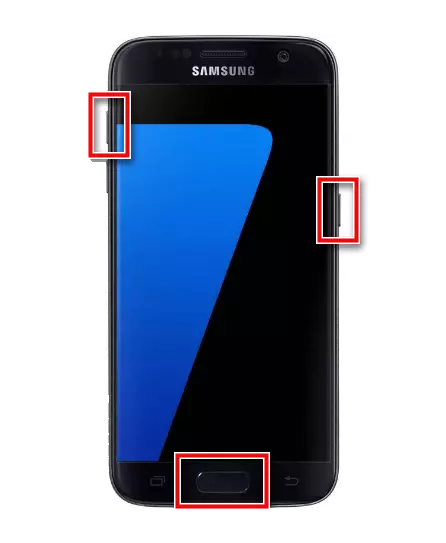
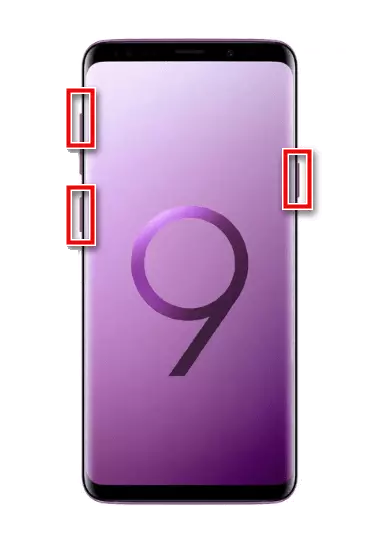
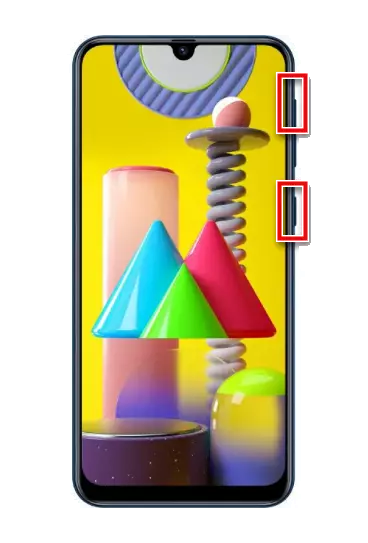
Puhdistus välimuisti
Tämä vaihtoehto tyhjentää osan, joka on suunniteltu tallentamaan aikatietoja. Laitteen muistissa oleva välimuisti lähtee jokaisesta asennuksesta, ja tämä voi olla käynnistyksen ongelmien lähde. Tietoa välimuistin puhdistus älypuhelimesta Samsung Recovery -tilaan, olemme kirjoittaneet yksityiskohtaisesti.
Lue lisää: Kuinka puhdistaa välimuisti Samsung-puhelimessa palautustilassa
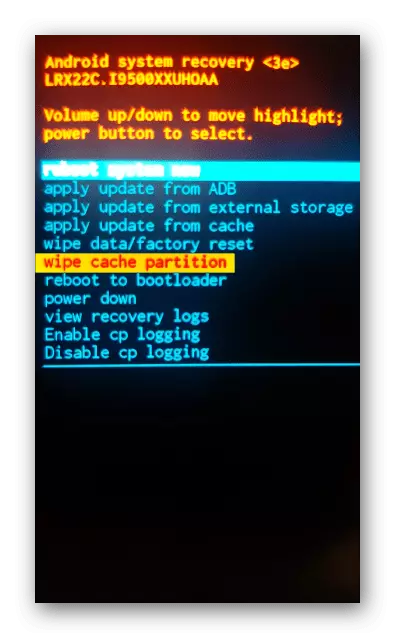
Nollata
Kun olet palauttanut tietoja puhelimesta, yhteystiedot, viestit asennetut sovellukset jne., Menetetään. Tämä vaihtoehto palauttaa laitteen tehdasvaltaan. Kuitenkin osa datasta voidaan palauttaa, jos synkronointi Googlen tai Samsung-tilin kanssa on otettu käyttöön laitteessa. Se on sitten samassa tilissä tällä tai uudella älypuhelimella.
Lue lisää:
Google-tilin ansiosta Android
Tietojen synkronointi Samsungin tilillä
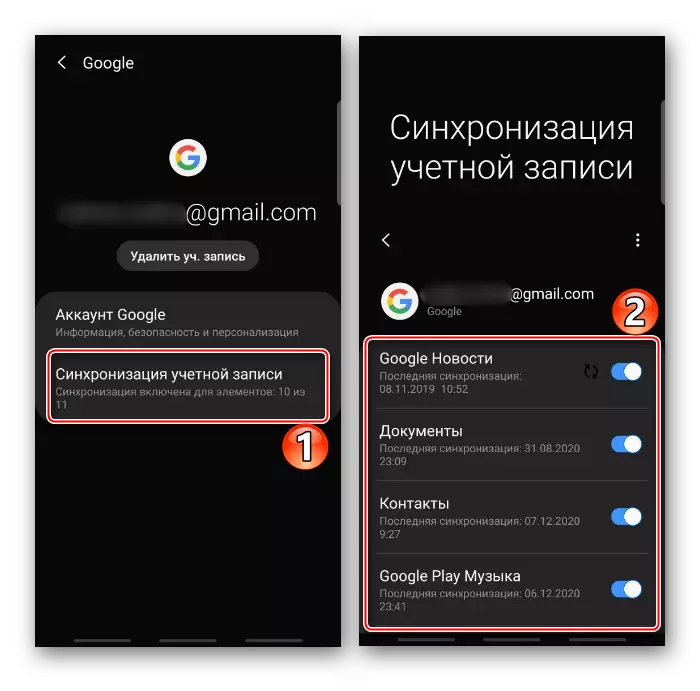
Nollausmenetelmä suoritetaan automaattisesti valitsemalla haluamasi kohde palautustilassa. Toimien koko algoritmi kuvataan erillisessä artikkelissa verkkosivuillamme.
Lue lisää: Samsung-puhelimen asetusten palauttaminen palautustilassa

Menetelmä 5: Vilkkuva
Todelliset ongelmat alkavat, kun järjestelmätiedostot ovat vaurioituneet. Ne voidaan palauttaa asentamalla Android, mutta virheellisten toimien seurauksena tilanne voi muuttua huonompaan. Tietenkin tässä tapauksessa on mahdollisuuksia "elvyttää" puhelinta, mutta jos tällaiset näkymät eivät kiinnosta sinua tai Samsung vielä takuupalvelussa, on parempi ottaa välittömästi yhteyttä palveluun.
Toisaalta kaikki ei ole niin vaikeaa. Erityinen ohjelma - ODIN, joka toimii vain Samsung-laitteilla. Kaikki toiminnot suoritetaan tietokoneella, ja laitteen on oltava tällä hetkellä erityisessä käynnistystilassa. Asennatusprosessi ja valmistelu sen mukaan kuvataan yksityiskohtaisesti verkkosivustollamme julkaistuissa vaiheittaisilla ohjeilla. Myös useita esimerkkejä vilkkuu tämän valmistajan erityisten mallien järjestelmästä.
Lue lisää:
Samsung puhelinlaite ODIN-ohjelman kautta
Esimerkkejä joidenkin puhelinten ja tablettien malleista ja Samsungista
Kuinka palauttaa "tiili" Android
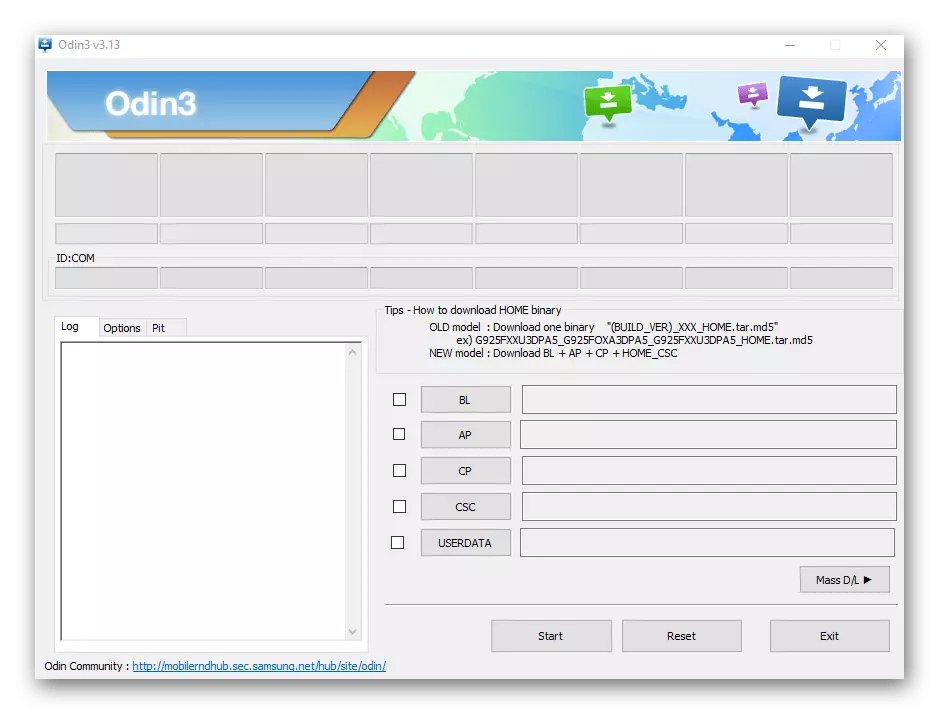
Tapa 6: Valituspalvelukeskukseen
Positiivisen tuloksen puuttuessa se on edelleen ottaa yhteyttä asiantuntijoihin. Vaikka komponentin epäonnistuminen on epäilyksiä, esimerkiksi akku, älä kiirehdi välittömästi ostamaan uutta, jotta ei käytetä rahaa. Palvelukeskuksissa on mahdollisuus määrittää tarkasti toimintahäiriön syy, ja monet niistä tarjoavat ilmaisen diagnostiikan.
